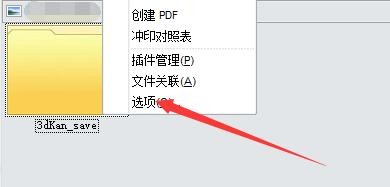iSee图片专家如何使用鼠标滚轮上下翻页切换图片
1、点击“iSee图片专家”
2、在“iSee图片专家”窗口中,点击“工具”
3、在弹出下拉栏中,点击“选项”
4、在“选项”窗口中,点击“用户习惯”
5、在“用户习惯”窗口中,点击“滚动时上下翻页切换图片”
6、点击“确定”即可
声明:本网站引用、摘录或转载内容仅供网站访问者交流或参考,不代表本站立场,如存在版权或非法内容,请联系站长删除,联系邮箱:site.kefu@qq.com。
阅读量:72
阅读量:64
阅读量:79
阅读量:59
阅读量:28